Le passage de la pellicule au numérique a créé mille et une possibilités créatives.
La photographie de lévitation est l'une de ces choses amusantes et surréalistes que vous devez essayer.
Aujourd'hui, je vais vous expliquer exactement comment obtenir une personne flottante sur votre photo.
Équipement pour la photographie en lévitation
Il existe plusieurs façons d'obtenir une personne flottante. Voici ce dont vous avez besoin.
Montez toujours votre appareil photo sur un trépied. Il est possible de le faire sans mais ce n'est pas recommandé. Vous perdrez le contrôle de votre prise de vue si vous placez votre appareil photo sur une table ou autre chose.

Vous aurez également besoin d'un tabouret ou d'une chaise pour soutenir votre sujet. Si vous n'en avez pas, vous pouvez faire sauter votre sujet, mais le résultat ne sera pas aussi bon.
Pour de meilleurs résultats, votre modèle doit être en position horizontale.
Enfin, vous aurez besoin de Photoshop ou d'un logiciel similaire pour faire disparaître ce support.
Avant de commencer
Surtout s'il s'agit de votre premier essai de photographie en lévitation, vous pouvez faire certaines choses pour vous faciliter la tâche.
1. Vêtements
Dites à votre modèle de porter des vêtements moulants sans motifs chargés. Cela facilitera la modification de la chaise ou du tabouret dans Photoshop.
2. Lumière
Utilisez une lumière douce. La prise de vue en plein soleil rendra très difficile la modification du support. De plus, il est beaucoup plus difficile de créer une ombre réaliste en plein soleil.
Prenez des photos par temps nuageux ou à l'intérieur avec une lumière diffuse provenant d'une fenêtre.

3. Angle
Un angle bas fonctionne mieux mais ne descend pas plus bas que votre modèle. Cela rendra impossible le montage du tabouret ou de la chaise car des parties du corps seront bloquées. Je trouve qu'un angle légèrement au-dessus de votre sujet fonctionne mieux.
Comment créer une photographie de lévitation surréaliste
OK, c'est l'heure du tournage proprement dit. C'est en fait très simple. Vous devez créer deux photos. Une avec votre sujet sur une chaise ou un tabouret et une avec juste l'arrière-plan ou la pièce.
Nous combinerons ensuite les deux photos dans Photoshop. De cette façon, nous pouvons éditer la chaise ou le tabouret.
J'ai fait ce tournage dans notre chambre d'hôtes au Pérou, donc n'importe quel endroit fonctionnera. Utilisez votre créativité !
Étape 1 :Préparez la prise de vue
Installez votre trépied et cadrez la photo. Assurez-vous que votre modèle est dans la bonne position lors de cette opération. Choisissez un angle et vous devez déjà modifier le support à l'arrière de votre esprit.
Cela évitera de faire des erreurs et d'avoir à recommencer.
Réglez votre appareil photo sur la mise au point manuelle et faites la mise au point sur le modèle. Lorsque la mise au point est comme vous le souhaitez, n'y touchez plus.
Étape 2 :Prendre une photo avec un modèle
La façon la plus simple de commencer est d'avoir une seule photo avec un modèle. Dites à votre modèle de lever les pieds et les mains et de prendre quelques clichés différents. Vous pouvez choisir le meilleur par la suite.
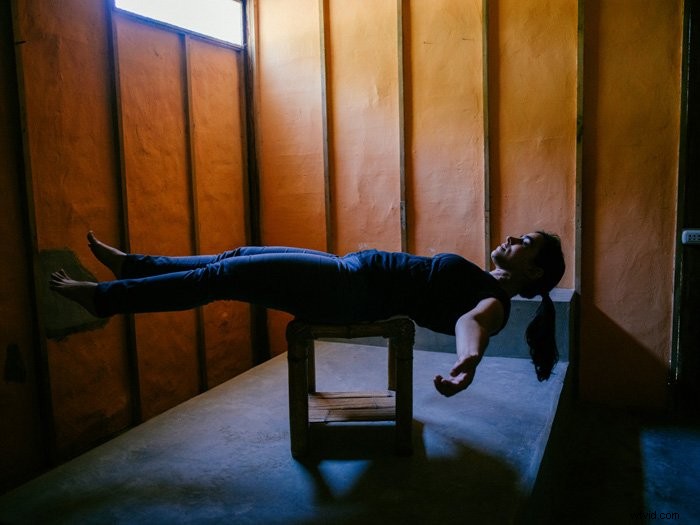
Cependant, lorsque vous maîtrisez la photographie en lévitation, vous pouvez essayer différentes choses. Prenez des photos supplémentaires pour l'expression du visage ou ajoutez des accessoires ou des accessoires. Vous pouvez ensuite fusionner tous ces clichés pour créer l'image parfaite.
Pour l'instant, nous allons utiliser une bonne photo du modèle.
Étape 3 :Prendre une photo sans le modèle
Une fois que vous pensez avoir la possibilité de créer la photo de lévitation, prenez une photo sans le modèle et le tabouret ou la chaise.
Assurez-vous que le point AF et la lumière restent les mêmes !
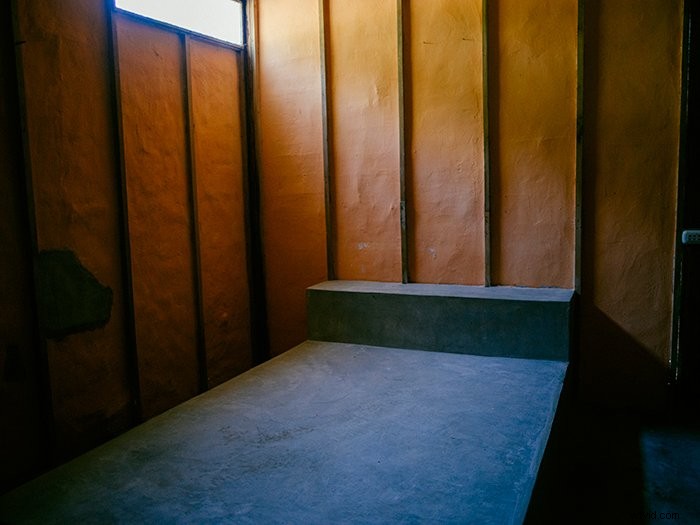
Et c'est tout. Sélectionnez maintenant la meilleure photo avec le modèle. Recherchez la posture la plus réaliste.
Comment éditer une photographie de lévitation
Très bien, il est temps de créer la lévitation magique. Nous allons combiner les deux photos et en créer une. Avec Photoshop, c'est plus simple que vous ne le pensez.
Avant de commencer, assurez-vous que les couleurs des deux images sont corrigées pour obtenir les meilleurs résultats. Parfois, la lumière et la couleur de la lumière changent légèrement. Vous devez d'abord corriger cela dans Lightroom ou Photoshop.
Étape 1 :Assemblez les images
Ouvrez d'abord l'image d'arrière-plan sans modèle. Ensuite, ouvrez l'image avec votre modèle et faites-la glisser sur l'image d'arrière-plan.
Si vous avez utilisé un trépied, ils doivent être parfaitement alignés.
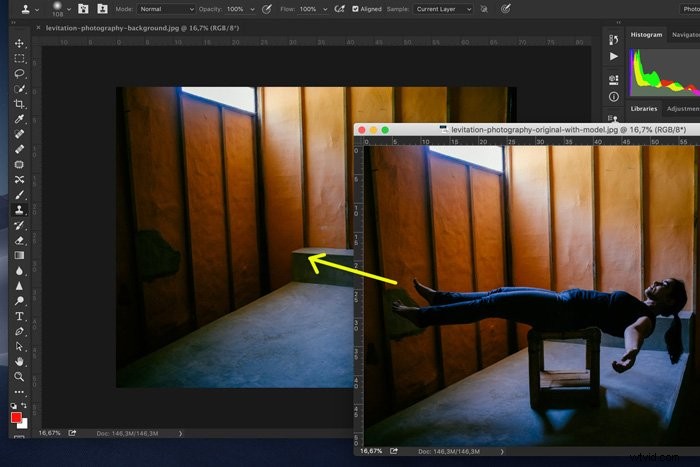
Étape 2 :Créer un masque de calque
Sélectionnez le calque de la photo avec le modèle et cliquez sur l'icône "Ajouter un masque de calque".
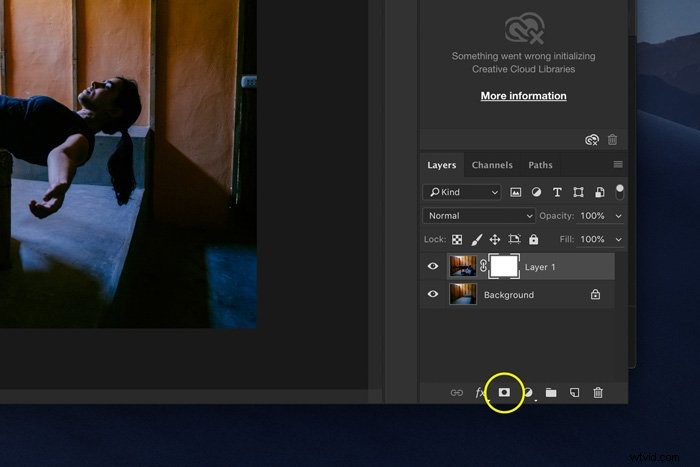
Vous verrez une vignette de masque de calque apparaître à côté de l'icône de calque.
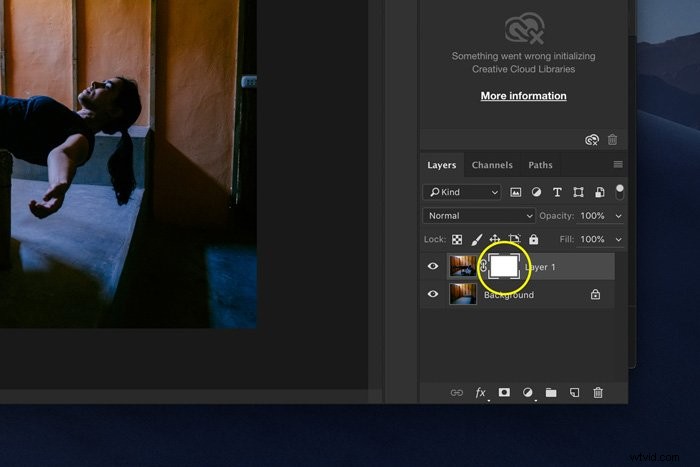
Étape 3 :Retirez le tabouret ou la chaise
Maintenant, nous allons supprimer l'accessoire de support en le masquant. Assurez-vous d'avoir sélectionné la vignette du masque de fusion.
Ensuite, sélectionnez l'outil Pinceau et commencez à peindre sur votre photo pour supprimer le tabouret, la chaise et les ombres indésirables.
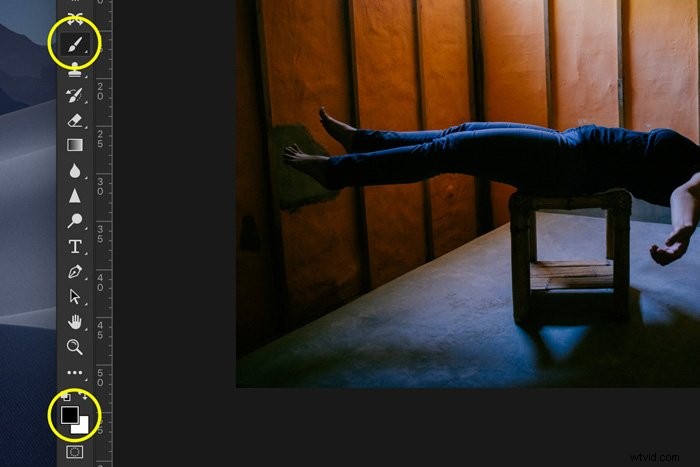
Assurez-vous que la couleur du pinceau est définie sur noir pour ce faire. Utilisez différentes tailles et un mélange de brosses dures et douces pour obtenir le meilleur résultat.
Plus près du corps, vous devez utiliser une brosse plus dure.

Dans la vignette du masque, vous pouvez maintenant voir les zones en noir et blanc. Les zones noires représentent les parties de la photo que vous avez supprimées.
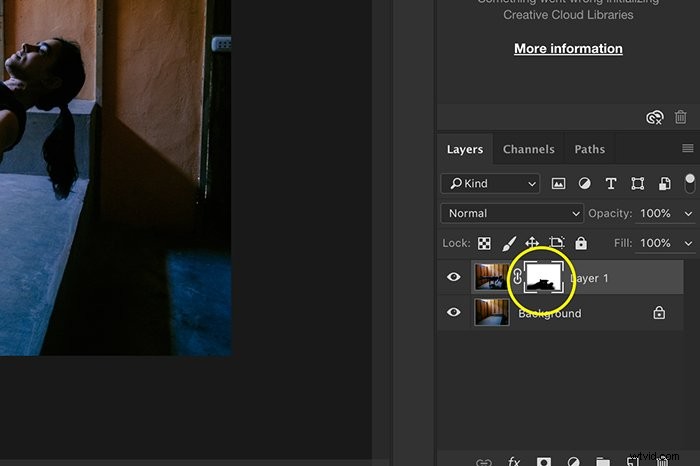
Étape 4 :Ajouter une ombre
Pour rendre le flottement plus réaliste, nous devons ajouter une ombre. Sélectionnez l'icône "Créer un nouveau calque" pour ajouter un nouveau calque.
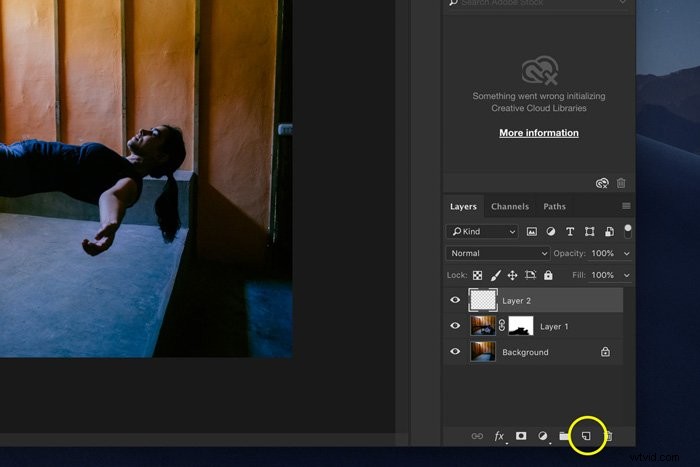
Assurez-vous que le nouveau calque est sélectionné et utilisez à nouveau l'outil Pinceau pour peindre une ombre.

Rappelez-vous que je vous ai dit d'utiliser une lumière douce lors de la prise de vue ? Vous obtiendrez les meilleurs résultats avec une brosse douce. La couleur de l'ombre dépendra de la couleur du sol.
Habituellement, le noir fonctionnera mieux. Si le sol de votre photo a une couleur particulière, vous pouvez ajouter une partie de cette couleur à l'ombre pour un résultat plus naturel.
C'est vraiment une question d'essayer de voir ce qui semble le mieux. Vous pouvez utiliser la photo originale avec le modèle pour référence, soit dit en passant.
Étape 5 :Mode de fusion
Une fois que vous avez peint la forme de l'ombre, définissez le mode de fusion du calque sur "Multiplier".
Modifiez l'opacité du calque jusqu'à ce que l'ombre paraisse naturelle.
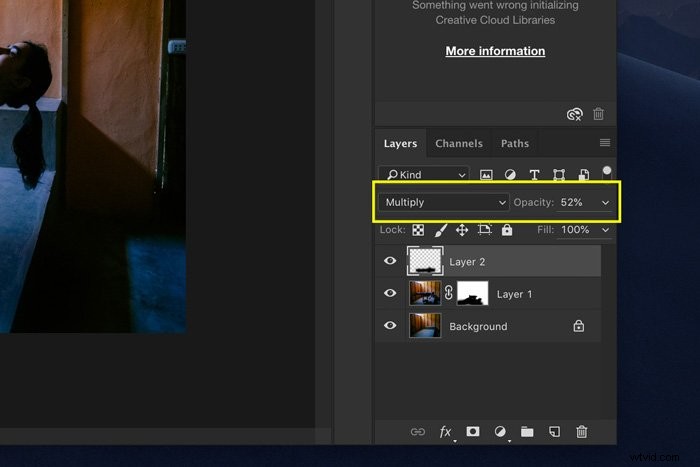
Étape 6 :Façonner l'ombre
Utilisez la gomme pour façonner l'ombre jusqu'à ce qu'elle soit parfaite. Essayez les bords doux et durs.
Vous pouvez toujours annuler avec Cmd + Z (Ctrl + Z pour Windows).
Étape 7 :recadrer, aplatir et enregistrer
Lorsque vous êtes satisfait du résultat, recadrez et aplatissez l'image. Avant d'enregistrer, vous pouvez régler des éléments tels que le contraste et l'exposition.
Enregistrez et vous avez terminé !

Vous avez fait flotter votre modèle ! Fou !
Conclusion
La photographie en lévitation est facile si vous avez le bon équipement et préparez bien la prise de vue. Assurez-vous d'utiliser un trépied pour obtenir les meilleurs résultats et indiquez à votre modèle quoi porter.
Commencez par combiner seulement deux plans et lorsque vous maîtrisez le tout, ajoutez-en d'autres. Vous pouvez ajouter des accessoires supplémentaires qui flottent dans les airs ou un ventilateur pour faire bouger les cheveux.
Les possibilités sont infinies, vraiment. Maintenant, laissez-moi voir quelques-unes de vos créations !
